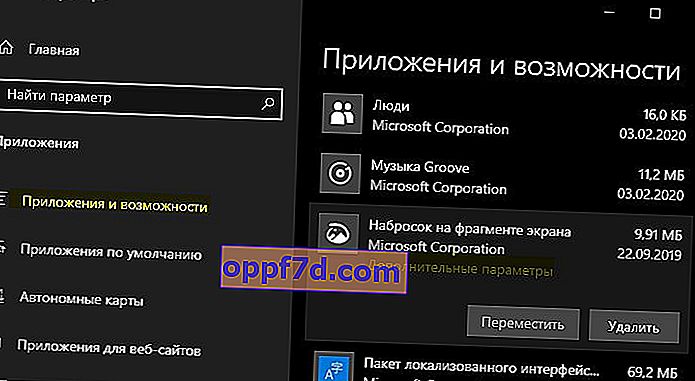Med Win + Shift + S-tangentkombinationen i Windows 10 kan du ta en snabb skärmdump av din skärm. När du trycker på den här tangentkombinationen mörknar skärmen lite, istället för muspekaren visas ett plustecken + som måste fånga ett visst område för att ta en skärmdump och spara den på Urklipp. Ibland händer det att när du trycker på knapparna Win + Shift + S händer ingenting och du kan inte ta en skärmdump. Denna handledning handlar om hur du fixar Win + Shift + S skärmdumpsknappar som inte fungerar i Windows 10.
Win + Shift + S-tangentbordsgenväg fungerar inte i Windows 10
Metod 1 . När en skärmdump kopieras till Urklipp ser vi ett meddelande i "Action Center", vilket gör att vi kan öppna den i "Screenshot" -programmet och redigera skärmdumpen eller spara. Låt oss kontrollera den här parametern.
Gå till Inställningar > System > Meddelanden och åtgärder > till höger, hitta Snip & Sketch i listan och se till att skjutreglaget är På .
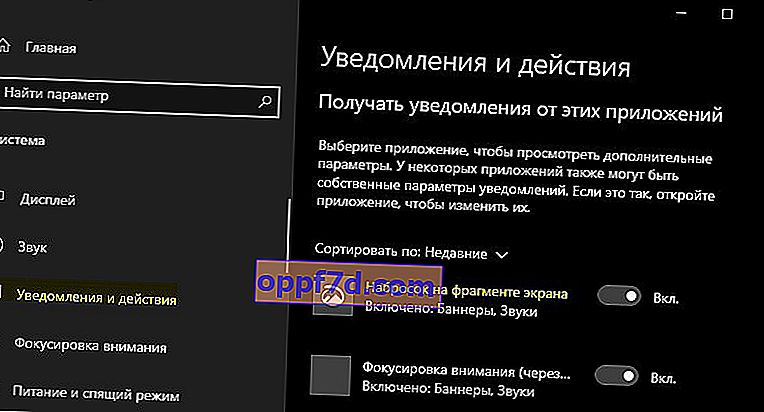
Metod 2 . Låt oss återställa själva applikationen, som är ansvarig för att skapa skärmdumpar. Öppna " Alternativ "> " Applikationer "> " Appar och funktioner "> till höger, hitta " Styckskiss " klicka på den och klicka nedan på " Fler alternativ ". Klicka på " Återställ " i den nya hästsökningen . Om återställningen inte hjälper kan du försöka klicka på " Radera ". När du har avinstallerat går du till Microsoft Store och laddar ner den här appen.